Καθορισμός Διευθύνσεων IPv6
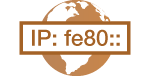 |
|
Οι διευθύνσεις IPv6 της συσκευής μπορούν να διαμορφωθούν μέσω του Remote UI (Απομακρυσμένο περιβάλλον εργασίας). Πριν καθορίσετε διευθύνσεις IPv6, ελέγξτε τις ρυθμίσεις διευθύνσεων IPv4 (Προβολή ρυθμίσεων IPv4). Για να χρησιμοποιήσετε τις διευθύνσεις IPv6, πρέπει να ορίσετε τις σωστές διευθύνσεις IPv4. Η συσκευή μπορεί να χρησιμοποιήσει τις ακόλουθες πολλαπλές διευθύνσεις IPv6:
|
|
Τύπος
|
Περιγραφή
|
|
Σύνδεση-τοπική διεύθυνση
|
Διεύθυνση που ισχύει μόνο εντός ενός υποδικτύου ή σύνδεσης και δεν μπορεί να χρησιμοποιηθεί με άλλες συσκευές εκτός από δρομολογητή. Η τοπική διεύθυνση σύνδεσης ορίζεται αυτόματα όταν η λειτουργία IPv6 της συσκευής είναι ενεργοποιημένη.
|
|
Χειροκίνητη διεύθυνση
|
Διεύθυνση που εισάγεται με μη αυτόματο τρόπο. Όταν χρησιμοποιείτε αυτή τη διεύθυνση, καθορίστε το μήκος του προθέματος και την προεπιλεγμένη διεύθυνση δρομολογητή.
|
|
Διεύθυνση χωρίς έλεγχο κατάστασης
|
Διεύθυνση που δημιουργείται αυτόματα με τη χρήση της διεύθυνσης MAC της συσκευής και του προθέματος του δικτύου που παρέχεται από τον δρομολογητή. Οι διευθύνσεις χωρίς έλεγχο κατάστασης απορρίπτονται κατά την επανεκκίνηση (ή την ενεργοποίηση) της συσκευής.
|
|
Διεύθυνση με έλεγχο κατάστασης
|
Διεύθυνση που λαμβάνεται από ένα διακομιστή DHCP με χρήση του DHCPv6.
|
 |
|
Για περισσότερες πληροφορίες σχετικά με τις βασικές λειτουργίες που απαιτούνται για τη ρύθμιση της συσκευής από το Remote UI (Απομακρυσμένο περιβάλλον εργασίας), ανατρέξτε στην ενότητα Ρύθμιση των επιλογών μενού μέσω του Remote UI (Απομακρυσμένο περιβάλλον εργασίας).
|
1
Εκκινήστε το Remote UI (Απομακρυσμένο περιβάλλον εργασίας) και συνδεθείτε σε Λειτουργία υπεύθυνου συστήματος. Εκκίνηση του Remote UI (Απομακρυσμένο περιβάλλον εργασίας)
2
Κάντε κλικ στο [Settings/Registration] στη σελίδα πύλης. Η οθόνη του Remote UI (Απομακρυσμένο περιβάλλον εργασίας)
3
Επιλέξτε [Network Settings] /b_key_arrow_right.gif) [IPv6 Settings].
[IPv6 Settings].
/b_key_arrow_right.gif) [IPv6 Settings].
[IPv6 Settings].4
Κάντε κλικ στο [Edit].
5
Επιλέξτε το πλαίσιο ελέγχου [Use IPv6] και διαμορφώστε τις απαιτούμενες ρυθμίσεις.
/b_rui005.gif)
[Use IPv6]
Επιλέξτε το πλαίσιο ελέγχου για να ενεργοποιήσετε το IPv6 στη συσκευή. Όταν δεν χρησιμοποιείτε το IPv6, καταργήστε την επιλογή του πλαισίου ελέγχου.
Επιλέξτε το πλαίσιο ελέγχου για να ενεργοποιήσετε το IPv6 στη συσκευή. Όταν δεν χρησιμοποιείτε το IPv6, καταργήστε την επιλογή του πλαισίου ελέγχου.
[Stateless Address 1]
Επιλέξτε το πλαίσιο ελέγχου, όταν χρησιμοποιείτε διεύθυνση χωρίς έλεγχο κατάστασης. Όταν δεν χρησιμοποιείτε διεύθυνση χωρίς έλεγχο κατάστασης, καταργήστε την επιλογή του πλαισίου ελέγχου.
Επιλέξτε το πλαίσιο ελέγχου, όταν χρησιμοποιείτε διεύθυνση χωρίς έλεγχο κατάστασης. Όταν δεν χρησιμοποιείτε διεύθυνση χωρίς έλεγχο κατάστασης, καταργήστε την επιλογή του πλαισίου ελέγχου.
[Use Manual Address]
Όταν θέλετε να εισαγάγετε μια διεύθυνση IPv6 με μη αυτόματο τρόπο, επιλέξτε το πλαίσιο ελέγχου και εισαγάγετε τη διεύθυνση IP, το μήκος προθέματος και την προεπιλεγμένη διεύθυνση δρομολογητή στα αντίστοιχα πλαίσια κειμένου.
Όταν θέλετε να εισαγάγετε μια διεύθυνση IPv6 με μη αυτόματο τρόπο, επιλέξτε το πλαίσιο ελέγχου και εισαγάγετε τη διεύθυνση IP, το μήκος προθέματος και την προεπιλεγμένη διεύθυνση δρομολογητή στα αντίστοιχα πλαίσια κειμένου.
[IP Address]
Εισαγάγετε μια διεύθυνση IPv6. Δεν είναι δυνατή η εισαγωγή διευθύνσεων που αρχίζουν από «ff» (ή διεύθυνση πολλαπλής διανομής).
Εισαγάγετε μια διεύθυνση IPv6. Δεν είναι δυνατή η εισαγωγή διευθύνσεων που αρχίζουν από «ff» (ή διεύθυνση πολλαπλής διανομής).
[Prefix Length]
Εισαγάγετε έναν αριθμό που υποδεικνύει πόσα bit είναι διαθέσιμα για τη διεύθυνση δικτύου.
Εισαγάγετε έναν αριθμό που υποδεικνύει πόσα bit είναι διαθέσιμα για τη διεύθυνση δικτύου.
[Default Router Address]
Καθορίστε τη διεύθυνση IPv6 του προεπιλεγμένου δρομολογητή όπως απαιτείται. Δεν είναι δυνατή η εισαγωγή διευθύνσεων που αρχίζουν από «ff» (ή διεύθυνση πολλαπλής διανομής).
Καθορίστε τη διεύθυνση IPv6 του προεπιλεγμένου δρομολογητή όπως απαιτείται. Δεν είναι δυνατή η εισαγωγή διευθύνσεων που αρχίζουν από «ff» (ή διεύθυνση πολλαπλής διανομής).
[Use DHCPv6]
Επιλέξτε το πλαίσιο ελέγχου, όταν χρησιμοποιείτε διεύθυνση με έλεγχο κατάστασης. Όταν δεν χρησιμοποιείτε το DHCPv6, καταργήστε την επιλογή του πλαισίου ελέγχου.
Επιλέξτε το πλαίσιο ελέγχου, όταν χρησιμοποιείτε διεύθυνση με έλεγχο κατάστασης. Όταν δεν χρησιμοποιείτε το DHCPv6, καταργήστε την επιλογή του πλαισίου ελέγχου.
6
Κάντε κλικ στο [OK].
7
Επανεκκινήστε τη συσκευή.
Απενεργοποιήστε τη συσκευή, περιμένετε τουλάχιστον 10 δευτερόλεπτα και ενεργοποιήσετε την ξανά.
 |
Έλεγχος ορθότητας ρυθμίσεωνΒεβαιωθείτε ότι η οθόνη Remote UI (Απομακρυσμένο περιβάλλον εργασίας) μπορεί να εμφανιστεί με τον υπολογιστή σας, όταν χρησιμοποιείτε τη διεύθυνση IPv6 της συσκευής. Εκκίνηση του Remote UI (Απομακρυσμένο περιβάλλον εργασίας)
Επιλογή ρυθμίσεων από τον πίνακα λειτουργίαςΜπορείτε επίσης να προσπελάσετε τις ρυθμίσεις IPv6 από την επιλογή <Μενού> στην οθόνη Αρχική.
<Ρυθμίσεις IPv4>/<Ρυθμίσεις IPv6>/<Ρυθμίσεις DNS> (Μοντέλο οθόνης αφής) <Ρυθμίσεις IPv4>/<Ρυθμίσεις IPv6> (Μοντέλο ασπρόμαυρης LCD) Εάν αλλάξατε τη διεύθυνση IP μετά την εγκατάσταση του προγράμματος οδήγησης εκτυπωτήΠρέπει να προσθέσετε μια νέα θύρα. Διαμόρφωση Θυρών Εκτυπωτή
|